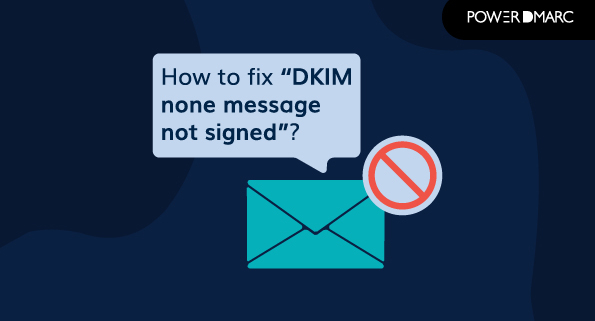Napraw "Niepodpisana wiadomość DKIM none" - Przewodnik rozwiązywania problemów
Generowanie i utrzymywanie bezbłędnego rekordu DKIM z odpowiednimi konfiguracjami dla bezkompromisowego bezpieczeństwa poczty e-mail jest ważne. W przeciwnym razie możesz napotkać błędy, takie jak "DKIM none message not signed" itp.
Na tym blogu omówiono sposoby naprawienia błędu "DKIM none message not signed", który może być spowodowany wieloma przyczynami, w tym błędnie skonfigurowanym, nieprawidłowym lub brakującym kluczem publicznym w systemie DNS. Jako administrator domeny musisz upewnić się, że klucze publiczne i prywatne DKIM są zgodne i poprawnie skonfigurowane. Istnieje więcej potencjalnych przyczyn powodujących ten błąd; dowiedzmy się, jakie one są i jak je naprawić, aby uzyskać optymalne uwierzytelnianie poczty e-mail.
Możliwe przyczyny komunikatu "DKIM none message not signed" i jak je naprawić?
1. DNS nie jest hostowany lokalnie
Zaleca się hostowanie DNS lokalnie, aby mieć lepszą kontrolę nad siecią i prawidłową konfigurację DKIM. Umożliwia to również scentralizowanie ustawień DKIM w całym stosie sieciowym.
Wykonaj poniższe kroki, aby to naprawić:
- Uzyskaj statyczny adres IP swojej domeny.
- Zainstaluj oprogramowanie serwera DNS. Kilka dostępnych opcji to BIND, Microsoft DNS i dnsmasq.
- Skonfiguruj oprogramowanie serwera DNS z odpowiednimi ustawieniami, takimi jak nazwa domeny, której chcesz użyć, oraz wszelkie subdomeny lub strefy, które chcesz utworzyć.
- Utwórz rekordy DNS dla swojej domeny i subdomen, takie jak rekordy A dla adresów IP i rekordy MX dla serwerów e-mail.
- Jeśli wszystko działa poprawnie, można zaktualizować ustawienia DNS w witrynie rejestratora domeny, aby wskazywały na domowy serwer DNS.
2. Błędy konfiguracji DKIM
Błędy składniowe i konfiguracyjne w rekordzie DKIM powodują błędy DKIM. Rekord można skonfigurować, wykonując następujące kroki.
- Wybierz selektor Selektor DKIM.
- Wygeneruj parę publicznych i prywatnych kluczy DKIM.
- Użyj rekordu DKIM TXT, aby opublikować selektor i klucz publiczny.
- Tokenizuj wszystkie wychodzące wiadomości e-mail dla swojej domeny.
Upewnij się, że rekord klucza publicznego DKIM jest poprawnie opublikowany w DNS. Zaleca się kopiowanie i wklejanie go zamiast ręcznego wpisywania, ponieważ jest to kombinacja cyfr, znaków specjalnych oraz wielkich i małych liter. Poza tym należy unikać praktyki powszechnego udostępniania kluczy, ponieważ uproszczona i posortowana konfiguracja współdzielonych kluczy stanowi lukę, którą mogą wykorzystać hakerzy.
Należy również zweryfikować nagłówek wszystkich wychodzących wiadomości e-mail; powinien on wyglądać następująco:
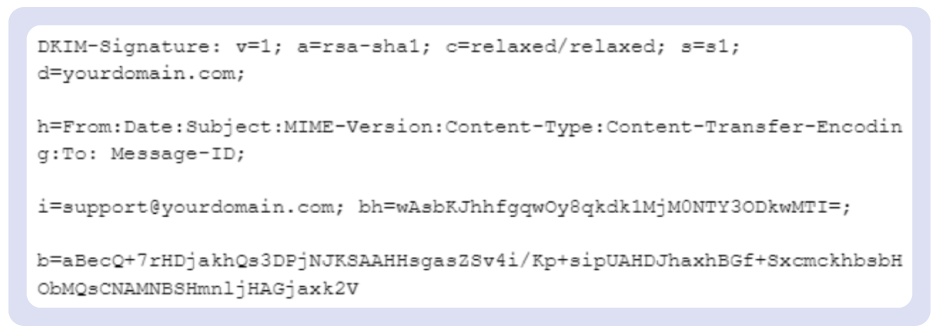
DKIM nie jest włączony w ustawieniach poczty e-mail
Aby przeprowadzać kontrole uwierzytelniania oparte na kryptografii, należy włączyć DKIM w ustawieniach poczty e-mail. W ten sposób domena będzie dołączać specjalne nagłówki do każdej wiadomości e-mail wysyłanej z domeny, zawierającej klucz prywatny. Klucz ten zostanie dopasowany do publicznie dostępnego klucza w celu zweryfikowania autentyczności nadawcy. Gwarantuje to również, że żaden złośliwy podmiot nie manipulował treścią wiadomości podczas przesyłania.
Włączanie DKIM w Gmailu lub Google Workspace
Oto jak włączyć DKIM w ustawieniach poczty e-mail w Google Admin Console:
- Wygeneruj rekord DKIM.
- Dodaj nazwę rekordu TXT i klucz DKIM do swojej domeny.
- Zaloguj się do Konsoli administratora Google i przejdź do Menu > Aplikacje > Google Workspace > Gmail.
- Kliknij przycisk Uwierzytelnij wiadomość e-mail.
- Przejdź do Wybrana domena i wybierz domenę, dla której chcesz włączyć DKIM.
- Kliknij przycisk Rozpocznij uwierzytelnianie . Poczekaj chwilę, konfiguracja DKIM zostanie zakończona, a status w górnej części strony będzie brzmiał- Uwierzytelnianie wiadomości e-mail za pomocą DKIM.
Po zakończeniu sprawdź, czy uwierzytelnianie DKIM jest włączone, wykonując następujące kroki:
- Wyślij testową wiadomość e-mail do siebie lub kogoś, kto jest użytkownikiem Gmaila lub Google Workspace.
- Otwórz wiadomość e-mail i obserwuj cały nagłówek wiadomości. Poszukaj Authenticate- Results. Zobaczysz albo DKIM=pass lub DKIM=OK.
Jeśli nagłówek wiadomości e-mail nie zawiera oświadczenia o DKIM, oznacza to, że wiadomości wysyłane z Twojej domeny nie są podpisane za pomocą DKIM. iW takim przypadku zweryfikuj wszystkie kroki lub skontaktować się z ekspertem. Możesz skorzystać z naszego analizatora nagłówków wiadomości e-mail do szczegółowej i szybkiej analizy.
Włączanie DKIM w usłudze Microsoft Office 365
Oto jak włączyć DKIM w ustawieniach poczty e-mail dla Microsoft Office 365:
- Najpierw zaloguj się do portalu Office 365.
- Przejdź do ikony uruchamiania aplikacji w lewym górnym rogu i kliknij przycisk Administrator.
- Na pasku nawigacyjnym w lewym dolnym rogu przejdź do Admin, i wybierz Giełda.
- Przejdź do Ochrona i kliknij DKIM.
- Wybierz domenę, dla której chcesz włączyć DKIM, a następnie wybierz opcję Włącz aby zezwolić na podpisywanie wiadomości dla wybranej domeny podpisami DKIM.
- Wykonaj te same kroki, aby włączyć DKIM dla każdej domeny niestandardowej.
4. Brakujący rekord
Jeśli napotkasz błąd "Nie znaleziono rekordu DKIM", oznacza to, że Twoja domena nie została skonfigurowana zgodnie ze standardami uwierzytelniania wiadomości e-mail DKIM. Aby pozbyć się tego monitu, musisz skonfigurować DKIM dla swojej domeny, publikując rekord DNS TXT za pomocą naszego Generator rekordów DKIM który może natychmiast wygenerować rekord z poprawną składnią.
Oto, co należy zrobić:
- Wybierz selektor DKIM (np.: selektor1).
- Wpisz lub wklej nazwę domeny (np. exampledomain.com).
- Następnie kliknij przycisk Wygeneruj rekord DKIM.
- Otrzymasz klucz prywatny, który musisz wprowadzić w swoim sygnatariuszu DKIM.
- Następnie otrzymasz wygenerowany rekord DKIM z kluczem publicznym.
Jeśli nadal występują problemy z rozwiązaniem "DKIM none message not signed", skontaktuj się z nami aby uzyskać natychmiastową pomoc w zakresie praktyk uwierzytelniania poczty e-mail.